Przyzwyczailiśmy się, że kopiujemy i wklejamy tylko jedną rzecz, ale istnieje sposób, który pozwala kopiować kilka tekstów na raz. Przy wklejaniu możemy wybrać, co wkleić z historii schowka. Jak to zrobić?

Kombinacja klawiszy CTRL+C i CTRL+V jest znajoma chyba każdemu. Kopiowanie i wklejanie w Windowsie to jedne z najbardziej podstawowych funkcji, bez których wielu nie wyobrażałoby sobie codziennej pracy przy komputerze. Minusem opcji kopiowania i wklejania jest jednak to, że domyślnie możemy skopiować tylko jeden element (np. tekst). Gdy skopiujemy coś nowego, to poprzedni element w schowku zostaje nadpisany tym nowym.
Wiedzieliście jednak, że schowek Windowsa można znacznie rozbudować i sprawić, aby pamiętał więcej niż tylko ostatnią skopiowaną rzecz? Istnieje sposób na to, aby kopiować kilka tekstów jednocześnie i potem przy wklejaniu wybierać, który chcemy wprowadzić. Jak z czegoś takiego skorzystać?
Kopiowanie kilku tekstów na raz w Windowsie
W sieci można znaleźć mnóstwo programów, które całkowicie zmieniają działanie schowka systemowego. My skorzystamy jednak z bardzo prostego narzędzia, które nie zmienia schowka, a jedynie lekko go ulepsza, dając możliwość kopiowania kilku elementów i wybierania ich podczas wklejania. W tym celu należy pobrać program o nazwie Shapeshifter.
Rozpakuj narzędzie do wybranego przez siebie folderu, a następnie je uruchom. Program zostanie automatycznie zminimalizowany do paska zadań i działa w tle. Nie musisz niczego w nim konfigurować ani martwić się o to, że obciąża system – aplikacja jest niesamowicie lekka.
Przejdź teraz do jakiejś strony czy dokumentu i skopiuj z niej kilka rzeczy za pomocą kombinacji klawiszy CTRL+C. Program zapamięta każdą rzecz, którą skopiujesz.
Przy pierwszym uruchomieniu Shapeshifter wyświetla powiadomienia przy pierwszych dwóch operacjach kopiowania oraz przy pierwszym wklejeniu – nie należy się nimi przejmować, to tylko poradnik używania programu, powiadomienia wyświetlą się tylko kilka razy i potem ich już nie będzie.
Gdy skopiowałeś już kilka rzeczy po kolei, to przejdź teraz do miejsca, gdzie chcesz je wkleić. Gdy jednorazowo wciśniesz CTRL+V, to wklejony zostanie ostatnio skopiowany element, jak to ma zwykle miejsce w Windowsie. Jednak jeśli przytrzymasz CTRL+V, to na ekranie pojawi się okno z listą wszystkich rzeczy, które zostały wcześniej skopiowane.
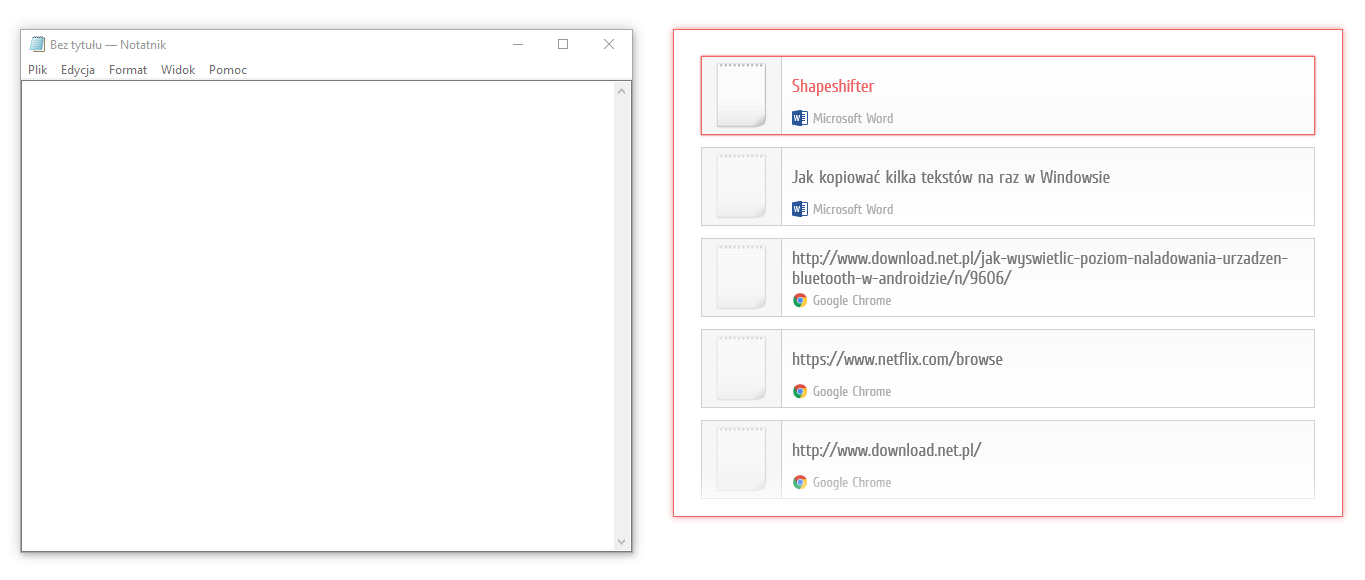
Możesz teraz wybrać, którą rzecz wkleić, zaznaczając ją myszką. Przy każdej pozycji widzisz także, z jakiego miejsca została skopiowana. Po zaznaczeniu puść kombinację CTRL+V - zaznaczony element zostanie wklejony w wybrane miejsce.
W ten sposób możesz kopiować kilka tekstów jednocześnie i zawsze mieć do nich dostęp z podręcznej historii schowka. Wystarczy, że podczas wklejania przytrzymasz CTRL+V i wybierzesz z historii schowka element do wklejenia. Program pamięta dowolną ilość elementów – jeśli lista ostatnio skopiowanych rzeczy jest zbyt długa, to możesz przewijać jej zawartość rolką myszy.
Oczywiście nie oznacza to, że program po jakimś czasie zacznie wyświetlać ekstremalnie długą historię skopiowanych rzeczy. Przede wszystkim historia schowka znika po ponownym uruchomieniu programu. Co więcej, w każdej chwili możesz usunąć zbędne pozycje z okienka wklejania – wystarczy, że podczas przytrzymywania CTRL+V zaznaczysz wybrany element i wciśniesz klawisz Delete na klawiaturze. Dany wpis zostanie usunięty z okienka wklejania.
